win10开始菜单打不开解决方法,图文详解设置系统开始菜单方法
- 2017-11-29 12:30:09 分类:win10
很多用户都知道电脑桌面左下角的按键,它就是我们常说的“开始菜单”。而win10正式版安装好后,很多朋友都说开始菜单有时候也会打不开。这是怎么回事呢?难道这就是win10中的bug?小编这就将这个win10开始菜单打不开的方法告诉大家。
在默认状态下,开始按钮位于屏幕的左下方,开始按钮是一颗圆形Windows标志。但是有些win10系统用户却反映,在点击这个Windows图文标志时,却没有反应,完全没有打开的迹象,这是怎么回事呢?要知道,一些比较重要的操作可都在开始菜单那里了,莫慌,下面跟小编一起来学习一下win10开始菜单打不开的解决方法!
win10开始菜单打不开该怎么办
这电脑”点右键,点击“管理”打开“计算机管理”
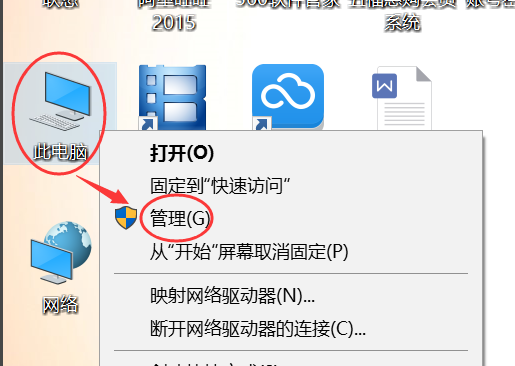
菜单示例1
选择“服务和应用程序”,然后双击“服务”
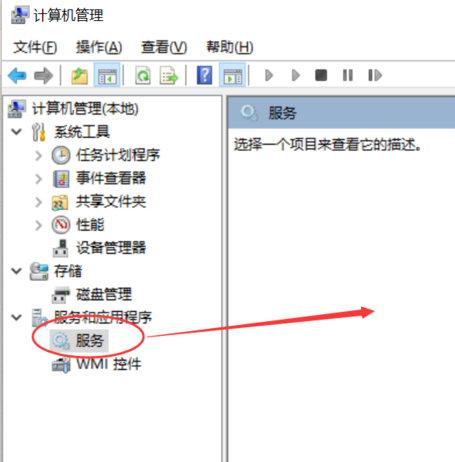
打不开菜单示例2
在右边的服务列表里面找到“User Manager”
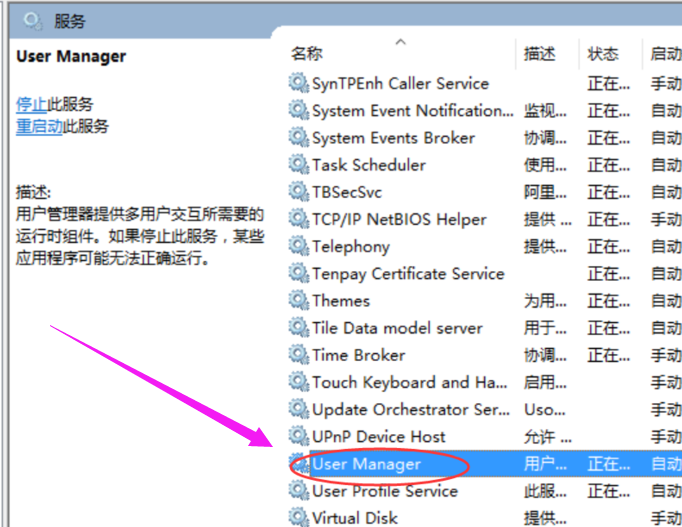
win10示例3
双击打开“User Manager”,在“启动类型”里面把“禁用”改成“自动”,然后点击确定保存。
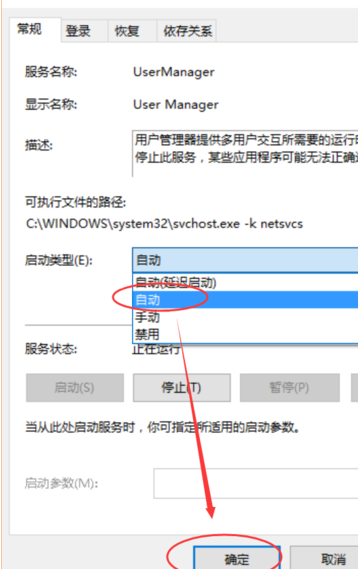
win10示例4
保存后,关闭所有页面,按住键盘“Alt+F4”组合键,选择“注销”计算机,然后点“确定”注销计算机。
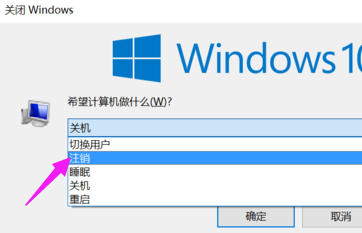
打不开菜单示例5
重新登录计算机,试试开始菜单和win键是不是可以用了。
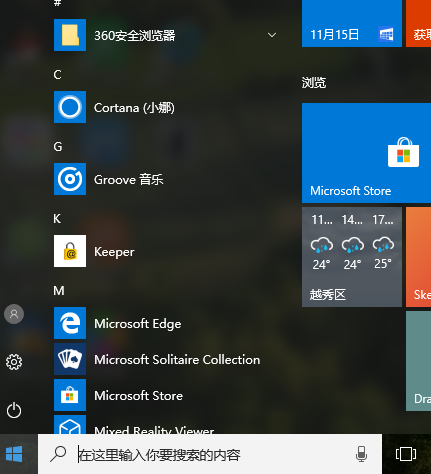
win10示例6
以上就是解决win10开始菜单打不开的方法了。